 |
|
 |
|||||||
[ Windows XP Home Edition / Professional Edition ]
[ Internet Explorer 8.0 ] Webの設定をリセットする方法
[ Internet Explorer 8.0.6001.18702 にもとづいて説明しています。 ]
Internet Explorer 8.0 の 「Webの設定をリセットする方法」 につきましては、以前のバージョンより「リセット」される範囲が拡張されております。
■ デスクトップ画面の「Internet Explorer」アイコンを右クリックします。
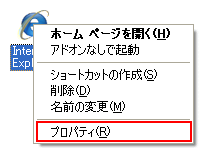
表示されたメニューの「プロパティ (R) 」をクリックします。
■ 「インターネットのプロパティ」の画面が表示されましたら、「詳細設定」タブをクリックします。
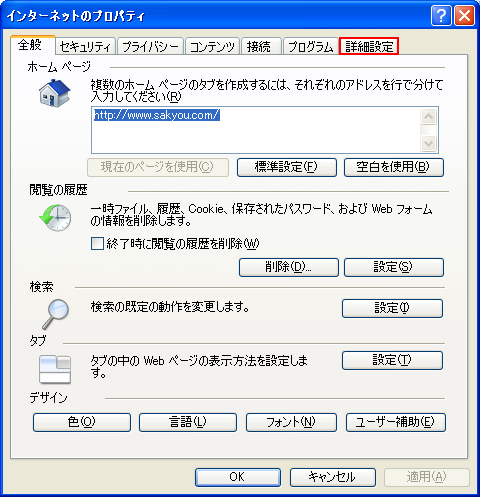
■ 「詳細設定」タブの画面が表示されましたら、 画面左下側の「リセット(S)...」ボタンをクリックします。
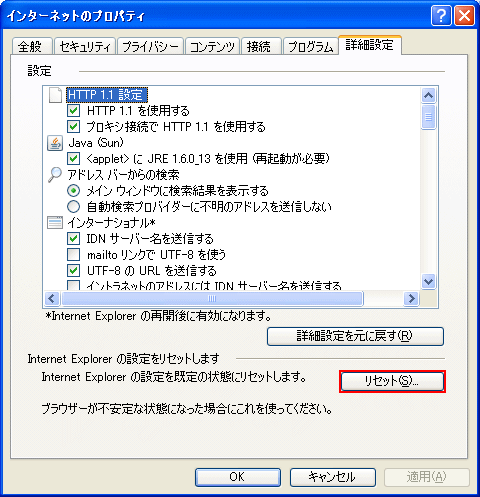
■ 「Internet Explorer の設定のリセット」画面が表示されましたら、「リセット(R)」ボタンをクリックします。
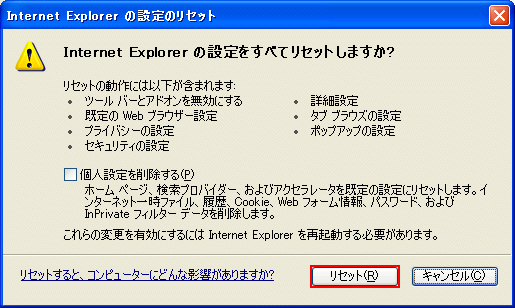
※ここでは、「個人設定を削除する(P)」にチェックしない方法を説明致します。
■ 「「Internet Explorer の設定をリセットしています」画面が表示されましたら、「閉じる(C)」ボタンをクリックします。
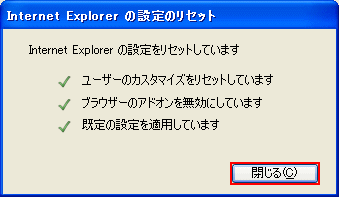
※ 上記操作を実行すると「Webの設定のリセット」は完了です。
リセットを実行した場合、次回 Internet Explorer 8を起動時に初期設定が必要です。
● Internet Explorer 8 の初回設定の操作方法
■ デスクトップの「 Internet Explorer」アイコンをクリックします。

■ 「Internet Explorer 8 へようこそ」画面が表示されましたら、「次へ(N) >」ボタンをクリックします。
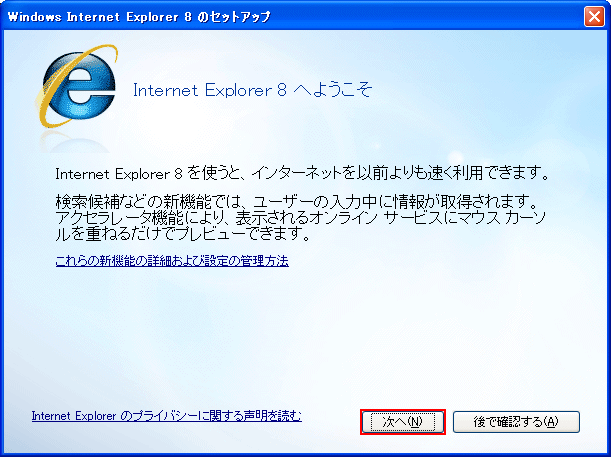
■ 「おすすめサイトを有効にする」画面が表示されましたら、「いいえ、有効にしません(O)」を選択し、「次へ(N) >」ボタンをクリックします。
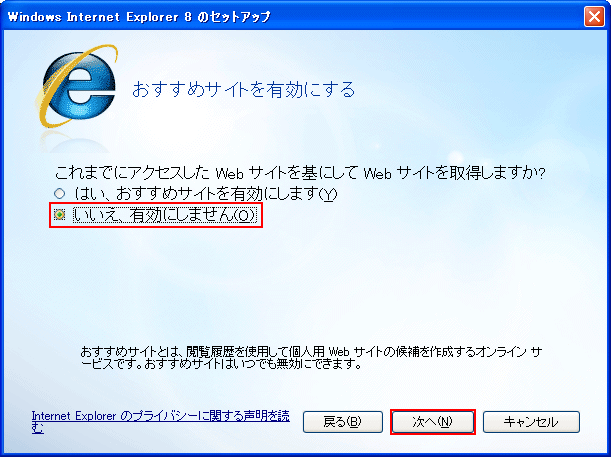
■ 「設定の選択」画面が表示されましたら、「高速設定を選択する(U)」を選択し、「完了(F)」ボタンをクリックします。
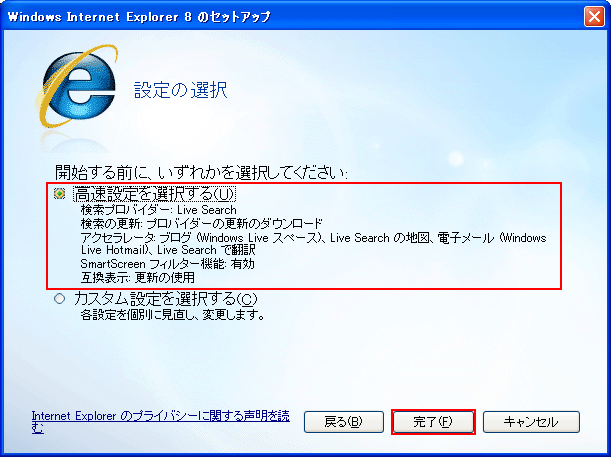
■ 「Internet Explorer 8」の画面が表示されましたら、設定は完了です。
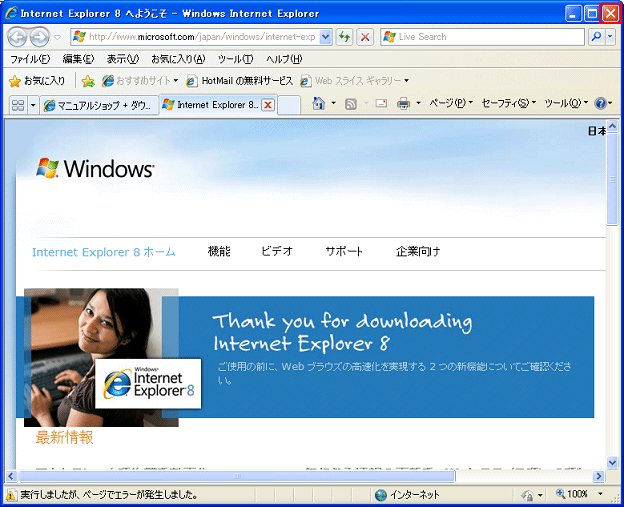
以上が Internet Explorer 8.0 のWebの設定をリセットする方法 です。
Copyright (C) 1998 - 2014 Sakyou Shop. All rights reserved